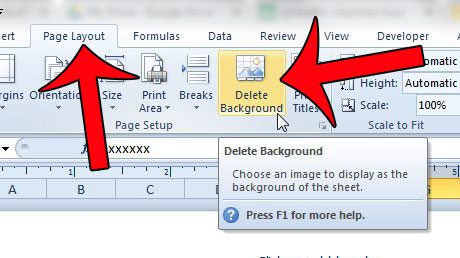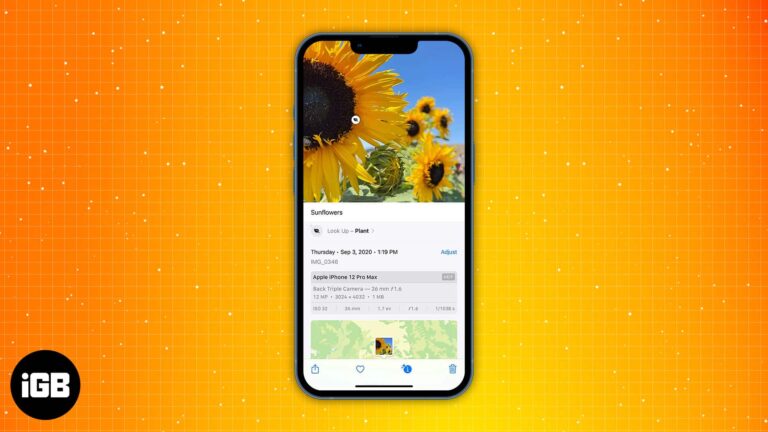Как установить CAB-файл Windows 11: пошаговое руководство для начинающих
Установка CAB-файла в Windows 11 не так устрашающа, как кажется. По сути, вам нужно открыть командную строку, перейти к местоположению вашего CAB-файла и использовать специальную команду для его установки. Выполните следующие шаги, и ваш CAB-файл будет установлен в кратчайшие сроки.
Как установить CAB-файл в Windows 11
В этом руководстве мы расскажем вам, как установить CAB-файл на ваш компьютер с Windows 11. Эти шаги помогут вам быстро и легко установить CAB-файл, гарантируя, что ваша система обновлена, а программное обеспечение работает правильно.
Шаг 1: Откройте командную строку.
Сначала вам необходимо открыть командную строку с правами администратора.
Для этого нажмите меню «Пуск», введите «cmd» или «Командная строка», щелкните правой кнопкой мыши приложение «Командная строка» и выберите «Запуск от имени администратора». Это важно, поскольку для установки CAB-файла требуются повышенные права.
Программы для Windows, мобильные приложения, игры - ВСЁ БЕСПЛАТНО, в нашем закрытом телеграмм канале - Подписывайтесь:)
Шаг 2: Перейдите к местоположению CAB-файла.
Далее вам необходимо перейти в папку, где находится ваш CAB-файл.
Вы можете использовать команду cd для смены каталогов. Например, если ваш CAB-файл находится в папке Downloads, вы должны ввести cd C:UsersYourUsernameDownloads и нажать Enter. Убедитесь, что вы заменили «YourUsername» на свое фактическое имя пользователя.
Шаг 3: Установите CAB-файл
Теперь пришло время установить CAB-файл.
Введите следующую команду: dism /online /add-package /packagepath:filename.cab, где «filename.cab» — имя вашего CAB-файла. Нажмите Enter. Эта команда запустит процесс установки. Просто подождите, пока командная строка не сообщит вам о завершении установки.
Шаг 4: Перезагрузите компьютер.
Наконец, перезагрузите компьютер, чтобы изменения вступили в силу.
Вы можете просто нажать на меню «Пуск», выбрать значок питания и выбрать «Перезагрузить». Это гарантирует, что все изменения будут применены правильно, а ваша система будет работать без сбоев с новыми обновлениями или программным обеспечением.
После выполнения этих шагов ваш CAB-файл должен быть установлен, и ваша система включит изменения. Всегда полезно проверить, что все работает так, как ожидалось, после перезапуска.
Советы по установке CAB-файла в Windows 11
- Убедитесь, что ваш CAB-файл получен из надежного источника, чтобы избежать потенциальных проблем с вредоносным ПО.
- Всегда запускайте командную строку от имени администратора, чтобы избежать ошибок разрешений.
- Дважды проверьте путь к файлу, чтобы избежать ошибки «файл не найден».
- Если установка не удалась, запустите Центр обновления Windows, чтобы убедиться, что ваша ОС обновлена.
- Перед установкой значительных обновлений сделайте резервную копию вашей системы.
Часто задаваемые вопросы
Что такое CAB-файл?
Файл CAB (сокращение от Cabinet file) — это сжатый формат файла, используемый корпорацией Microsoft для распространения обновлений программного обеспечения, драйверов устройств и других системных файлов.
Нужно ли перезагружать компьютер после установки CAB-файла?
Да, перезагрузка компьютера гарантирует, что изменения вступят в силу, и ваша система будет работать без сбоев с новыми обновлениями или программным обеспечением.
Можно ли установить CAB-файл без использования командной строки?
Да, вы также можете использовать PowerShell для установки CAB-файлов, но для большинства пользователей командная строка является более простым методом.
Что делать, если во время установки возникла ошибка?
Во-первых, убедитесь, что вы запускаете командную строку как администратор. Если проблема сохраняется, проверьте путь к файлу и убедитесь, что файл CAB не поврежден.
Могу ли я удалить CAB-файл?
Да, вы можете удалить обновления, установленные через CAB-файлы, перейдя в Панель управления, выбрав «Программы и компоненты», а затем «Просмотр установленных обновлений».
Краткое содержание
- Откройте командную строку.
- Перейдите к местоположению CAB-файла.
- Установите CAB-файл с помощью команды dism.
- Перезагрузите компьютер.
Заключение
Установка CAB-файла в Windows 11 — это простой процесс, если следовать шагам, описанным выше. Хотя на первый взгляд это может показаться немного техничным, вы обнаружите, что использование командной строки для управления такими типами файлов — это стоящий навык. Он может помочь вам поддерживать систему в актуальном состоянии, устанавливать необходимые драйверы и даже устранять неполадки.
Не забывайте всегда проверять, что ваши CAB-файлы получены из надежных источников, чтобы избежать любых рисков, связанных с вредоносным ПО. Если у вас возникнут проблемы, не стесняйтесь использовать советы и часто задаваемые вопросы, представленные в этом руководстве.
Освоив эту простую, но важную задачу, вы берете под контроль производительность и надежность своего ПК. Так что в следующий раз, когда вам понадобится установить CAB-файл, просто вернитесь к этому руководству, и все будет готово!
Программы для Windows, мобильные приложения, игры - ВСЁ БЕСПЛАТНО, в нашем закрытом телеграмм канале - Подписывайтесь:)